آموزش تعویض اسپیکر مکالمه و مجموعه سنسور جلویی گوشی آیفون XS

امروز با یکی دیگر از آموزش های رایگان وبسایت آموزشگاه پارسه تحت عنوان آموزش تعویض اسپیکر مکالمه و مجموعه سنسور جلویی گوشی آیفون XS در خدمت شما عزیزان هستیم امیدواریم این آموزش برای شما عزیزان مفید واقع گردد.
درجه دشواری: متوسط
مراحل: ۲۸
زمان مورد نیاز: ۱ تا ۲ ساعت
بخش ها: ۴
- پیچ های ستاره ای ۱ مرحله
- روش باز کردن ۱۰ مرحله
- مجموعه صفحه نمایش ۸ مرحله
- اسپیکر مکالمه و مجموعه سنسور جلویی ۹ مرحله
مقدمه
از این راهنما برای جداسازی، انتقال و/یا تعویض اسپیکر مکالمه و مجموعه سنسور جلویی گوشی آیفون XS خود استفاده کنید. این مجموعه شامل اسپیکر مکالمه، میکروفون، سنسور نور محیطی، flood illuminator (نورافکن)، و سنسور مجاورت است.
این مجموعه در کارخانه با هر گوشی آیفون جفت شده، بنابراین برای تعویض صفحه نمایش باید آن را از صفحه نمایش قبلی به صفحه نمایش جدید منتقل کنید.
flood illuminator (نورافکن)، بخشی از قابلیت ایمنی فیس آی دی بیومتریک را تشکیل میدهد، و در صورتی که قطعه اصلی آسیب دیده یا به درستی نصب نشود فیس آی دی کار نخواهد کرد. تعویض این قطعه نیز میتواند باعث از کار افتادن فیس آی دی شود بنابراین به شدت مراقب باشید که حین تعویض به این قطعات آسیبی وارد نشود. اگر قطعه آسیب بخورد تنها خود شرکت اپل میتواند فیس آی دی را به کار بیندازد.
ابزارآلات مورد نیاز جهت تعویض اسپیکر مکالمه و مجموعه سنسور جلویی گوشی آیفون XS
- پیچ گوشتی ستاره ای آیفون P2
- iOpener
- ست ۶تایی پیک باز کننده ifixit
- دسته ساکشن
- iSclack
- پیچ گوشتی سه سوی Y000
- سری پیچ گوشتی فیلیپس: سایز PH000
- اسپادگر
- انبرک
مرحله ۱ پیچ های ستاره ای
پیش از شروع کار شارژ باتری خود را تا زیر ۲۵ درصد خالی کنید. باتری لیتیوم یونی شارژ شده در صورتی که تصادفا سوراخ شود ممکن است آتش گرفته و/یا منفجر شود.
پیش از جداسازی قطعات گوشی خود را خاموش کنید.
دو پیچ ۶.۹ میلیمتری بلند ستاره ای در لبه پایینی آیفون را باز کنید.
باز کردن گوشی آیفون قابلیت ضدآب آن را از بین میبرد. پیش از ادامه کار چسب های جایگزین تهیه کنید اما اگر میخواهید بدون جایگزین کردن چسب ها، گوشی خود را مجددا سر هم کنید مراقب باشید در معرض مایعات قرار نگیرد.
مرحله ۳
در این مرحله و مرحله بعد از iSclack استفاده میکنیم، وسیله ای که برای همه افرادی که به صورت مکرر تعمیر گوشی انجام میدهند بسیار مفید است. اگر نمیخواهید از iSclack استفاده کنید، بعد از این دو مرحله یک روش جایگزین برای شما نوشته ایم.
اگر لاستیک عمیق پلاستیکی به مرکز iSclack متصل است آن را جدا کنید چرا که برای گوشی های بزرگی مثل آیفون XS Max نیازی به آن ندارید.
ساکشن کاپ را نزدیک لبه پایینی آیفون قرار دهید – در جلوی گوشی نه پشت آن.
هر دو ساکن کاپ را محکم در جای خود فشار دهید.
در صورتی که صفحه نمایش یا گلس پشتی گوشی به شدت خرد شده روی آن یک لایه نوار چسب شفاف بزنید تا ساکشن کاپ ها به خوبی روی آن بچسبند. iSclack دارای دو نوار چسب برای این هدف است.
مرحله ۴
گوشی را محکم نگه دارید و دسته های iSclack را ببندید تا اسکرین کمی از کیس پشتی گوشی جدا شود.
نباید اسکرین را کاملا جدا کنید؛ تنها نیاز است لبه پایینی را کمی باز کنید.
یک پیک باز کننده را داخل فضای خالی زیر صفحه نمایش، در لبه پایینی گوشی، قرار دهید.
به دو مرحله بعدی توجهی نکنید و به مرحله ۷ بروید.
مرحله ۵
اگر برای باز کردن گوشی از یک دسته ساکشن استفاده میکنید، آن را روی لبه پایینی گوشی قرار دهید و مراقب باشید روی بخش خمیده گلس قرار نگیرد.
اگر صفحه نمایش شما به شدت شکسته است، آن را با یک لایه نوار چسب شفاف بپوشانید تا ساکشن کاپ رویش بچسبد. میتوانید به جای ساکشن کاپ از نوار چسب های بسیار قوی نیز استفاده کنید. اگر با این روش ها موفق نشدید، میتوانید ساکشن کاپ را با چسب فوق قوی به اسکرین شکسته بچسبانید.
مرحله ۶
ساکشن کاپ را با فشار زیاد و مکرر بالا بکشید تا فضای کمی بین پنل جلویی و کیس پشتی ایجاد شود.
یک پیک باز کننده را در این فضای خالی قرار دهید.
چسب ضدآبی که صفحه نمایش را به گوشی چسبانده است بسیار قوی است و ایجاد این فضای خالی اولیه نیروی زیادی میطلبد. اگر در ایجاد این فضای خالی مشکل دارید، حرارت بیشتری وارد کنید و به آرامی صفحه نمایش را به بالا و پایین حرکت دهید تا چسب شل شده و فضای لازم برای قرار دادن پیک ایجاد شود.
مرحله ۸
پیک را مجددا در لبه پایینی گوشی قرار دهید و آن را به سمت راست حرکت داده و چسب صفحه نمایش را جدا کنید.
پیک را خیلی عمیق وارد گوشی نکنید چرا که ممکن است به کابل های سمت راست گوشی آسیب برسد. سر پیک را حدود چند میلیمتر، یا تقریبا به اندازه پهنای قاب صفحه نمایش داخل کنید.
جهت مشاهده دوره های آموزش تعمیرات پارسه کلیک کنید.
آموزش تعمیرات موبایل
آموزش تعمیرات لپتاپ
آموزش تعمیرات کامپیوتر
آموزش مهندسی معکوس
مرحله ۹
لبه بالایی گوشی هم با چسب و هم با گیره محکم شده است.
پیک باز کننده را در اطراف گوشه بالایی صفحه نمایش حرکت داده و در همان حال صفحه نمایش را به سمت پایین، در جهت پورت لایتنینگ، بکشید یا تکان دهید.
اگر نیروی زیادی وارد کنید ممکن است گیره ها بکشنند. با احتیاط و صبر عمل کنید.
پیک را بیش از چند میلیمتر – حدودا به اندازه پهنای قاب صفحه نمایش – وارد گوشی نکنید چرا که ممکن است آرایه سنسور پنل جلویی آسیب ببیند.
پیک را در اطراف گوشه مقابل نیز حرکت دهید تا همه باقی مانده های چسب صفحه نمایش از هم جدا شود.
مرحله ۱۱
صفحه نمایش را از سمت چپ گرفته و از روی گوشی بلند کنید، مثل باز کردن جلد یک کتاب.
در این مرحله هنوز نباید صفحه نمایش را به طور کامل جدا کنید چرا که چندین کابل نواری ظریف هنوز به لاجیک برد متصل اند.
صفحه نمایش را به چیزی تکیه دهید تا هنگام کار روی گوشی باز بماند.
حین سرهم کردن مجدد گوشی، صفحه نمایش را در جای خود قرار دهید، گیره های لبه بالایی را در جای درست خود تنظیم کنید و با احتیاط لبه بالایی را در جای مناسب خود فشار دهید و سپس بقیه صفحه نمایش را جا بیندازید. اگر به راحتی جا نمیخورد، وضعیت گیره های اطراف صفحه نمایش را چک کنید و مطمئن شوید خم نشده اند.
مرحله ۱۲ مجموعه صفحه نمایش
پنج پیچی که قلاب روی رابط لاجیک برد را در جای خود محکم کرده اند، باز کنید:
- دو پیچ Y000 ۱ میلی متری
- یک پیچ Y000 ۱.۳ میلی متری
- یک پیچ فیلیپس ۳.۷ میلی متری
حین انجام این تعمیر، حساب هر یک از پیچ ها را داشته باشید و مطمئن باشید در پایان هر پیچ را در جای درست خودش ببندید تا به آیفون شما آسیبی نرسد.
مرحله ۱۳
قلاب را خارج کنید
ممکن است قلاب در جای خود با چسب ضعیف چسبانده شده باشد. آن را به آرامی اما با نیروی زیاد از جا بلند کنید تا جدا شود.
حین سرهم کردن مجدد گوشی، در این مرحله بهتر است گوشی را روشن کنید تا پیش از چسباندن صفحه نمایش از سالم بودن گوشی مطمئن شوید. حتما پیش از ادامه کار گوشی را خاموش کنید.
مرحله ۱۴
با استفاده از یک اسپادگر یا ناخن تمیز رابط باتری را از سوکتش روی لاجیک برد جدا کنید
مراقب باشید به سیل های سیلیکونی سیاه رنگ اطراف این رابط و دیگر رابط های برد آسیبی نرسد. این سیل ها از گوشی دربرابر گرد و خاک و آب محافظت میکنند.
رابط را خم کنید تا از لاجیک برد دور شود. این کار باعث میشود از اتصال تصادفی رابط با سوکت و وارد شدن نیرو به گوشی حین تعمیر جلوگیری شود.
مرحله ۱۵
با استفاده از نوک اسپادگر یا یک ناخن تمیز رابط مجموعه سنسور پنل جلویی را قطع کنید.
مرحله ۱۶
با استفاده از نوک یک اسپادگر یا ناخن رابط کابل پنل OLED را قطع کنید
برای اتصال دوباره رابط های فشاری مانند این رابط، با احتیاط آن را روی جای مناسبش تنظیم کرده و سپس فشار دهید تا صدای کلیک دهد، سپس همین کار را با سمت دیگر انجام دهید. به بخش وسطی فشار وارد نکنید. اگر رابط به خوبی در جای خود تنظیم نشده، ممکن است پین ها خم شوند و آسیب دائمی وارد شود.
مرحله ۱۷
با استفاده از اسپادگر یا ناخن رابط کابل دیجیتایزر را از سوکتش خارج کنید.
محل قرار گیری رابط اتصال مجدد آن را مشکل میسازد. صبور باشید و آن را با احتیاط در جای خود تنظیم کنید، سپس به آرامی آن را با نوک انگشت در محل خود فشار دهید – ابتدا یک طرف و سپس طرف دیگر. وقتی رابط را فشار دادید باید احساس کنید که با صدای کلیک در محل مناسبش جا خورده است.
اگر هر بخشی از اسکرین پس از تعمیر به تاچ پاسخ نمیدهد، باتری را قطع کنید و این رابط را مجددا وصل کنید تا مطمئن شوید کاملا در جای خود قرار گرفته و هیچ گرد و خاک یا مانع دیگری در سوکت قرار ندارد.
مرحله ۱۸
با احتیاط کابل را تا جایی که چسب جدا شود بالا بکشید.
مرحله ۱۹
مجموعه صفحه نمایش را جدا کنید.
طی سرهم کردن مجدد در صورتی که میخواهید چسب ضد آب لبه های صفحه نمایش را تعویض کنید در این مرحله توقف کنید.
مرحله ۲۰ تعویض اسپیکر مکالمه و مجموعه سنسور جلویی گوشی آیفون XS
نوار چسب هایی که روی پیچ مخفی موجود در گوشه پایینی سمت راست مجموعه اسپیکر را پوشانده اند جدا کنید.
مرحله ۲۱
سه پیچ Y000 که مجموعه اسپیکر/سنسور را در جای خود متصل کرده اند باز کنید:
یک پیچ ۱.۳ میلی متری
یک پیچ ۱.۴ میلی متری
یک پیچ ۱.۹ میلی متری
مرحله ۲۲
اسپیکر مکالمه با چسب ضعیف درجای خود چسبانده شده است.
با استفاده از اسپادگر، به آرامی زیر لبه بالایی مجموعه اسپیکر را جدا کنید. سپس آن را به سمت پایین برگردانید، به طوری که از لبه بالایی صفحه نمایش دور شود.
اسپیکر از طریق یک کابل فلکس بسیار نازک متصل مانده است. مراقب باشید کابل کشیده نشده یا به آن آسیبی وارد نشود.
مرحله ۲۳
با استفاده از سشوار، تفنگ حرارتی یا iOpener به مدت حدود یک دقیقه به بخش بالایی صفحه نمایش حرارت وارد کنید تا چسب سنسورها نرم شود.
مرحله ۲۴
با احتیاط لبه یک پیک باز کننده را زیر کابل فلکس در پایین میکروفون قرار دهید و آن را به طرفین بکشید.
به آرامی میکروفون را تاب دهید تا جدا شود، مراقب باشید کابل فلکس کشیده نشده و آسیبی نبیند.
در صورت نیاز برای اتمام جداسازی میکروفون از شکافش در پنل جلویی از نوک اسپادگر استفاده کنید. اگر جداسازی میکروفون مشکل است، حرارت بیشتری وارد کنید.
مرحله ۲۵
یک پیک باز کننده را زیر کابل فلکس و ماژول سنسور مجاورت + نورافکن قرار داده و به سمت چپ و راست حرکن دهید.
به آرامی ماژول را بلند کرده و تکان دهید تا از شکافش در پنل جلویی جدا شود.
میتوانید اسپیکر را از جا بلند کرده و نگه دارید تا از سر راه دسترسی شما کنار برود. فقط مراقب باشید که کابل فلکس نازک آن هنگام کار کشیده نشود.
مرحله ۲۶
با استفاده از انبرک سنسور نور مجاور را تکان داده و از شکافش روی صفحه نمایش جدا کنید.
اگر سنسور پس از چند ثانیه تکان نخورد، حرارت بیشتری وارد کرده و مجددا تلاش کنید.
این سنسور از طریق یک کابل فلکس بسیار ظریف به باقی مجموعه سنسور متصل است. مراقب باشید کابل کشیده نشده یا به آن آسیبی نرسد.
مرحله ۲۷
در صورتی که موفق شدید کل سنسور نور محیطی را مطابق تصویر اول جدا کنید، مراحل زیر را دنبال نمایید.
اگر نوار منتشر کننده (diffuser strip) جدا شده ولی مطابق شکل دوم درون صفحه نمایش باقی ماند، باید با احتیاط با استفاده از یک تیغه نازک یا ابزار باز کننده آن را از زیر بلند کنید. برای راحت تر شدن کار مجددا حرارت وارد کنید.
حیت مونتاژ مجدد گوشی، ابتدا نوار منتشر کننده را در صفحه نمایش نصب کنید و مطمئن شوید که در جهت مناسب قرار دارد (بخش بالایی در تصویر اول و بخش پایینی در تصویر سوم نشان داده شده است).
سپس سنسور نور محیطی را روی نوار منتشر کننده قرار دهید. هنگام بستن پیچ های مجموعه اسپیکر مکالمه/سنسور باید سنسور نور محیطی را در جای خود نگه دارید. وقتی پیچ ها بسته شد، سنسور در جای خود باقی مانده و به طور عادی کار خواهد کرد.
مرحله ۲۸
در آخرین مورحله از تعویض اسپیکر مکالمه و مجموعه سنسور جلویی گوشی آیفون XS اسپیکر مکالمه و مجموعه سنسور جلویی را جدا کنید.
هنگام مونتاژ مجدد قطعات، جایگاه ماژول پلاستیکی مشکی رنگ که حاوی قطعات زیر است را چک کنید:
- سنسور مجاورت
- نورافکن
این ماژول باید در جای خود قرار گیرد تا چسب برای قطعات آن مانعی ایجاد نکند.
منبع: ifixit
بازدیدها: ۲۸۴

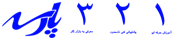





























































دیدگاهتان را بنویسید